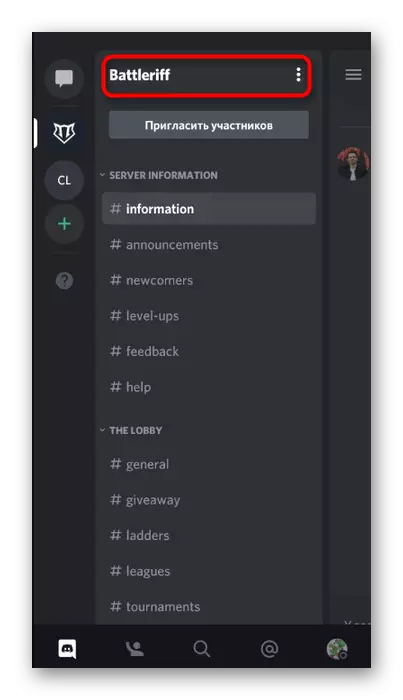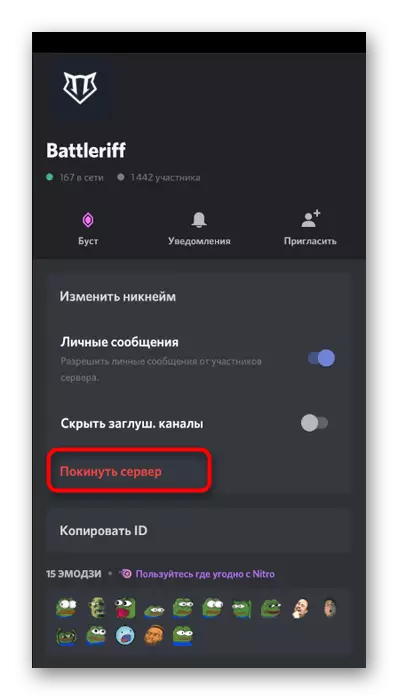ಆಯ್ಕೆ 1: ಪಿಸಿ ಪ್ರೋಗ್ರಾಂ
ಬಹಿಷ್ಕಾರದಲ್ಲಿ ಸರ್ವರ್ ಅನ್ನು ತೆಗೆದುಹಾಕುವುದರಲ್ಲಿ, ನಿಮ್ಮ ಸರ್ವರ್ ಅನ್ನು ಹೇಗೆ ಅಳಿಸುವುದು, ನೀವು ಮತ್ತು ಯಾವುದೇ ಗುಂಪಿನಿಂದ ಇನ್ನು ಮುಂದೆ ಅಧಿಸೂಚನೆಗಳನ್ನು ಸ್ವೀಕರಿಸುವುದಿಲ್ಲ ಮತ್ತು ಸಂಭಾಷಣೆಗಳ ಪಟ್ಟಿಯಲ್ಲಿ ಅದನ್ನು ನೋಡುವುದಿಲ್ಲ ಎಂಬುದನ್ನು ನೀವು ಅರ್ಥಮಾಡಿಕೊಳ್ಳಬಹುದು. ವಿಂಡೋಸ್ ಪ್ರೋಗ್ರಾಂನಲ್ಲಿ ಅದು ಹೇಗೆ ಕಾರ್ಯನಿರ್ವಹಿಸುತ್ತಿದೆ ಎಂಬುದನ್ನು ಪ್ರಾರಂಭಿಸುವ ಮೂಲಕ ನಾವು ಎರಡೂ ಪ್ರಕರಣಗಳನ್ನು ಪರಿಗಣಿಸುತ್ತೇವೆ.ನಿಮ್ಮ ಸ್ವಂತ ಸರ್ವರ್ ಅನ್ನು ಅಳಿಸಲಾಗುತ್ತಿದೆ
ನಿಮ್ಮ ಸ್ವಂತ ಸರ್ವರ್ ಅನ್ನು ಅಳಿಸಲಾಗುತ್ತಿದೆ ಯಾರೂ ಬಳಸದಿದ್ದಾಗ ಅಥವಾ ಪರೀಕ್ಷೆಯ ಕಾರ್ಯಗಳಿಗಾಗಿ ಇದನ್ನು ಪ್ರತ್ಯೇಕವಾಗಿ ರಚಿಸಲಾಗಿದೆ ಮತ್ತು ಇದೀಗ ಸಂಭಾಷಣೆಗಳ ಪಟ್ಟಿಯೊಂದಿಗೆ ಮಧ್ಯಪ್ರವೇಶಿಸುತ್ತದೆ. ಅದರ ಸೃಷ್ಟಿಕರ್ತ ಅಥವಾ ನಿರ್ವಹಣೆಗೆ ವರ್ಗಾವಣೆಗೊಂಡವರನ್ನು ಮಾತ್ರ ಸರ್ವರ್ ಅನ್ನು ಅಳಿಸಲು ವರ್ಗಾವಣೆ ಮಾಡಲಾಗಿದೆ ಎಂದು ಗಣನೆಗೆ ತೆಗೆದುಕೊಳ್ಳಿ, ಆದ್ದರಿಂದ ನಿರ್ವಾಹಕರು ಸೇರಿದಂತೆ ಅಸ್ತಿತ್ವದಲ್ಲಿರುವ ಯಾವ ಪಾತ್ರಗಳು ಅಂತಹ ಅಧಿಕಾರವನ್ನು ಹೊಂದಿಲ್ಲ. ನೀವು ಸರ್ವರ್ ವ್ಯವಸ್ಥಾಪಕರು ಇದ್ದರೆ, ಅಳಿಸಲು ಈ ಹಂತಗಳನ್ನು ಅನುಸರಿಸಿ:
- ಎಡ ಫಲಕದಲ್ಲಿ ಸರ್ವರ್ ಐಕಾನ್ ಅನ್ನು ಕ್ಲಿಕ್ ಮಾಡಿ, ಅಲ್ಲಿ ಇತರ ಗುಂಪುಗಳು ಮತ್ತು ಖಾಸಗಿ ಸಂದೇಶಗಳನ್ನು ಪ್ರದರ್ಶಿಸಲಾಗುತ್ತದೆ.
- ನಿಯಂತ್ರಣ ಮೆನುವನ್ನು ತೆರೆಯಲು ಅದರ ಹೆಸರನ್ನು ಕ್ಲಿಕ್ ಮಾಡಿ.
- "ಸರ್ವರ್ ಸೆಟ್ಟಿಂಗ್ಗಳು" ಗೆ ಹೋಗಿ.
- ನಿಯತಾಂಕಗಳನ್ನು ಹೊಂದಿರುವ ಫಲಕದ ಕೊನೆಯ ಐಟಂ ಅನ್ನು "ಅಳಿಸಿ ಸರ್ವರ್" ಎಂದು ಕರೆಯಲಾಗುತ್ತದೆ - ಅದರ ಮೇಲೆ ಮತ್ತು ಕ್ಲಿಕ್ ಮಾಡಿ.
- ಹೊಸ ವಿಂಡೋದಲ್ಲಿ, ನಿಮ್ಮ ಸರ್ವರ್ನ ಹೆಸರನ್ನು ನಮೂದಿಸಿ, ಅಳಿಸುವಿಕೆಯನ್ನು ದೃಢೀಕರಿಸಿ, ಮತ್ತು ಈ ಕಾರ್ಯಾಚರಣೆಯನ್ನು ರದ್ದುಗೊಳಿಸಲಾಗುವುದಿಲ್ಲ ಎಂಬ ಅಧಿಸೂಚನೆಯನ್ನು ಓದಿ.
- "ಅಳಿಸು ಸರ್ವರ್" ಅನ್ನು ಕ್ಲಿಕ್ ಮಾಡಲು ಮಾತ್ರ ಉಳಿದಿದೆ, ಅದರಲ್ಲಿ ತಕ್ಷಣವೇ ಅದರಲ್ಲಿರುವ ಎಲ್ಲಾ ಚಾನಲ್ಗಳು ಮತ್ತು ಇತರ ವಸ್ತುಗಳ ಮೂಲಕ ಸ್ವಚ್ಛಗೊಳಿಸಬಹುದು.
- ಸರ್ವರ್ ಈಗ ಪಟ್ಟಿಯಲ್ಲಿ ಪ್ರದರ್ಶಿಸುವುದಿಲ್ಲ ಮತ್ತು ಆಮಂತ್ರಣಗಳಿಗೆ ಸಂಬಂಧಿಸಿದ ಎಲ್ಲಾ ಲಿಂಕ್ಗಳು ಅಮಾನ್ಯವಾಗಿದೆ ಎಂದು ನೀವು ನೋಡುತ್ತೀರಿ. ರಿಮೋಟ್ ಸರ್ವರ್ ಭಾಗವಹಿಸುವವರು ಅಸ್ತಿತ್ವದಲ್ಲಿಲ್ಲ ಎಂದು ಅಧಿಸೂಚನೆಗಳನ್ನು ಸ್ವೀಕರಿಸುವುದಿಲ್ಲ - ಅವುಗಳು ಪಟ್ಟಿಯಲ್ಲಿ ಅದನ್ನು ಕಂಡುಕೊಳ್ಳಲು ಸಾಧ್ಯವಾಗುವುದಿಲ್ಲ, ಮತ್ತು ಅದಕ್ಕೆ ಅನುಗುಣವಾಗಿ, ಹಳೆಯ ಸಂದೇಶಗಳು ಮತ್ತು ಚಾನಲ್ಗಳಿಗೆ ಪ್ರವೇಶವನ್ನು ಸ್ವೀಕರಿಸುವುದಿಲ್ಲ, ಏಕೆಂದರೆ ಇನ್ನು ಮುಂದೆ ಇಲ್ಲ.

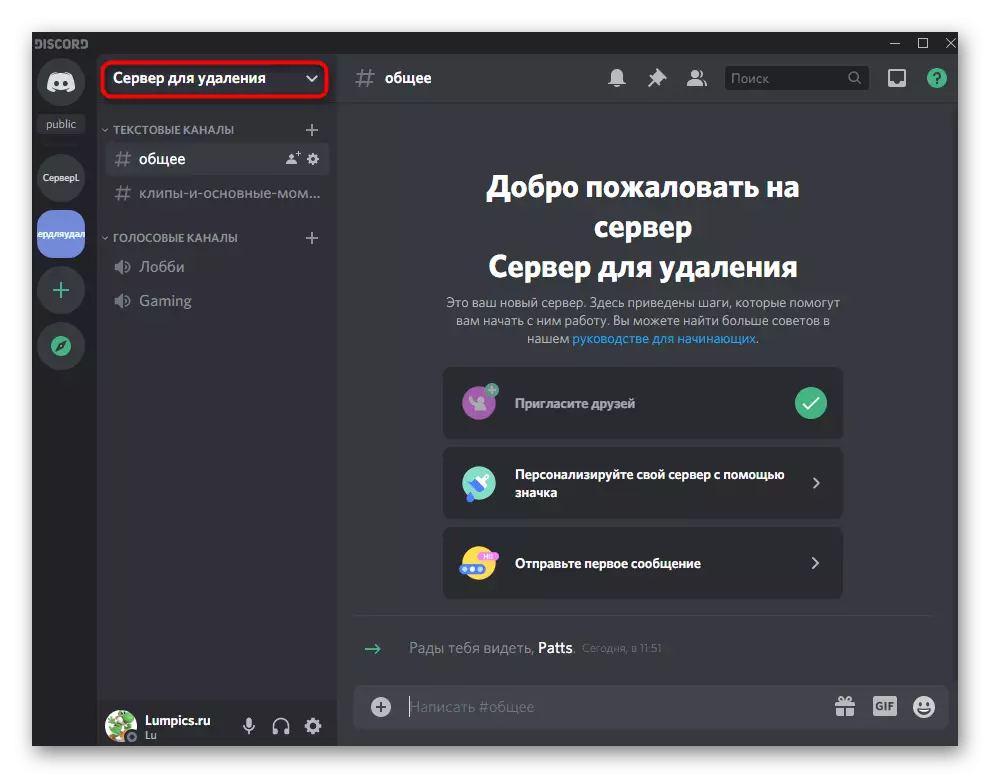
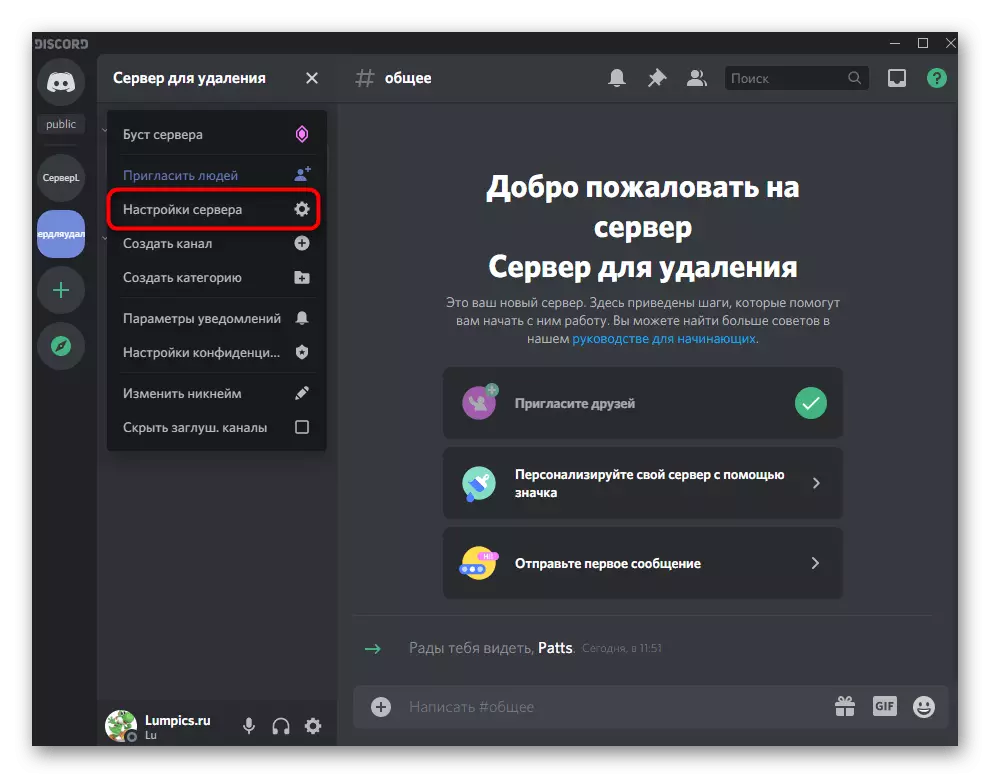

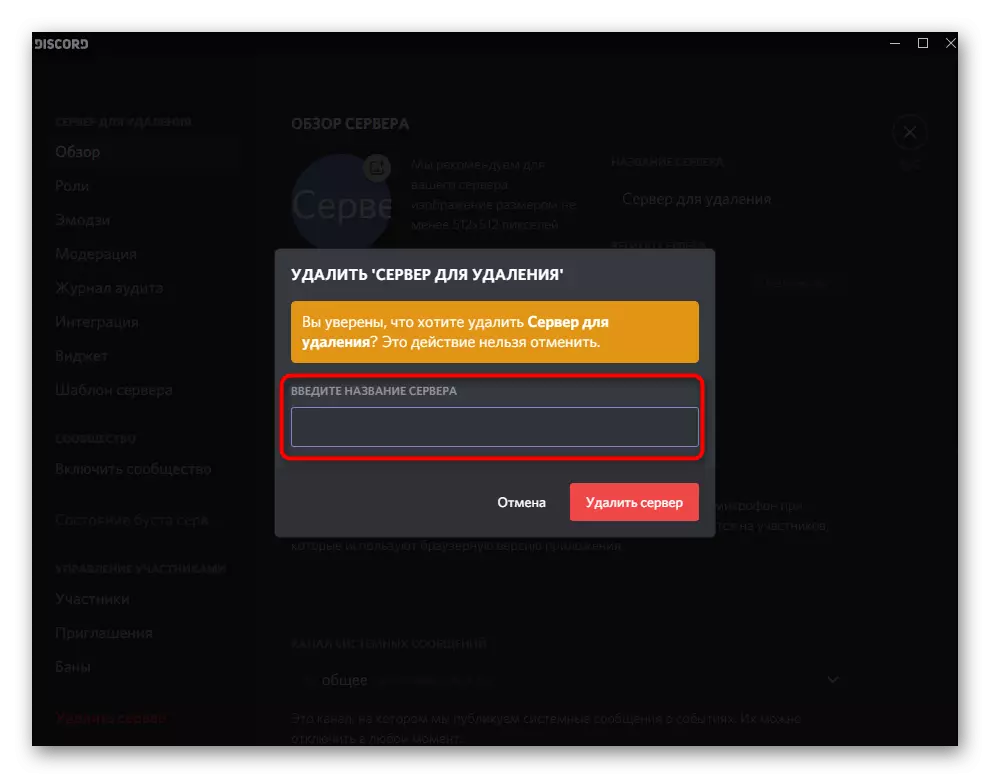
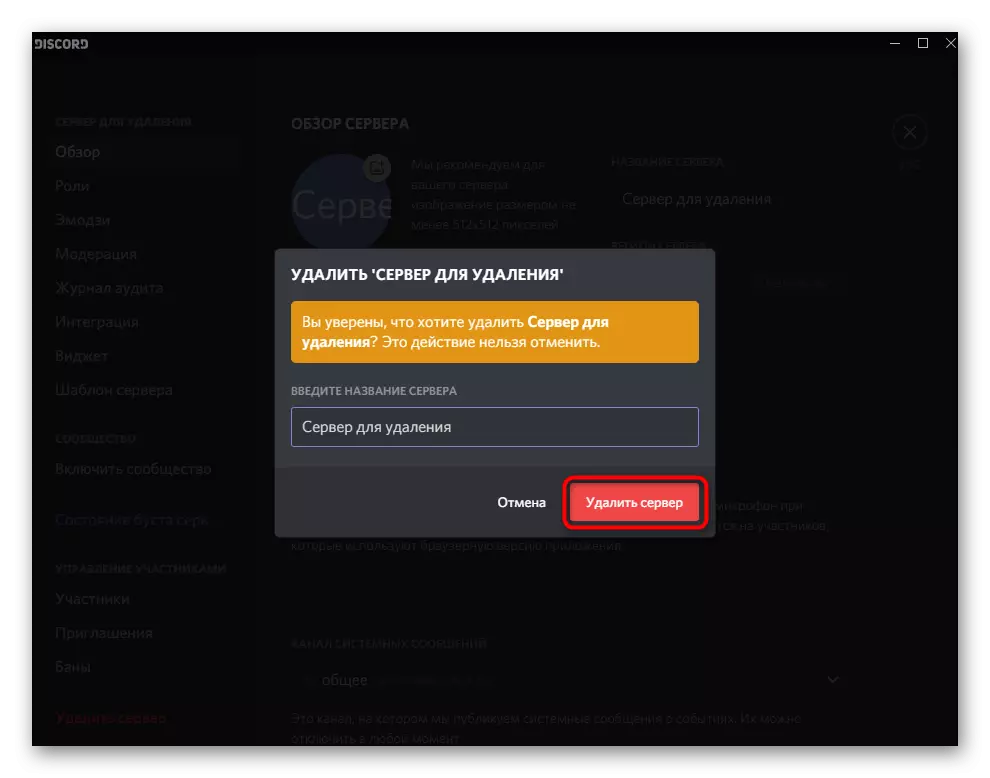
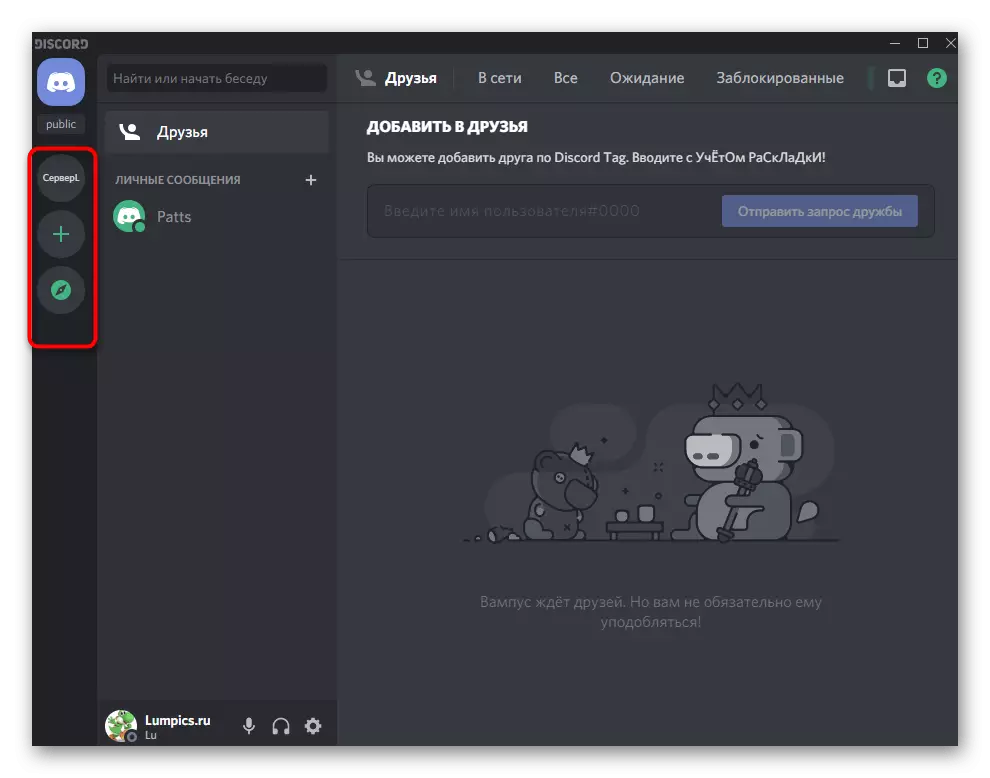
ಮೇಲೆ, ತನ್ನ ನಿಯಂತ್ರಣಕ್ಕೆ ವರ್ಗಾವಣೆಗೊಂಡ ವ್ಯಕ್ತಿಯನ್ನು ಸರ್ವರ್ ತೆಗೆದುಹಾಕಲು ತೆಗೆದುಹಾಕಬಹುದು ಎಂದು ನಾವು ಪ್ರಸ್ತಾಪಿಸಿದ್ದೇವೆ - ಅಂದರೆ, ಸೃಷ್ಟಿಕರ್ತ ಸ್ವತಃ ಅಧಿಕಾರವನ್ನು ನಿರಾಕರಿಸುತ್ತಾನೆ ಮತ್ತು ಇನ್ನೊಬ್ಬ ಬಳಕೆದಾರರ ವ್ಯವಸ್ಥಾಪಕವನ್ನು ಮಾಡುತ್ತದೆ. ನೀವು ಇನ್ನೊಬ್ಬ ಬಳಕೆದಾರರಿಗೆ ಹಕ್ಕುಗಳನ್ನು ವರ್ಗಾಯಿಸಲು ಬಯಸಿದರೆ, ಅದರ ಮೂಲಕ ಅದನ್ನು ಪರಿಹರಿಸುವುದು ಮತ್ತು ಯಾವುದೇ ಸಮಯದಲ್ಲಿ ಸರ್ವರ್ ಅನ್ನು ಅಳಿಸಿ, ಕೆಳಗಿನ ಲಿಂಕ್ನಲ್ಲಿ ಇನ್ನೊಂದು ಲೇಖನದಲ್ಲಿ ಈ ಅವಕಾಶವನ್ನು ಓದಿ.
ಹೆಚ್ಚು ಓದಿ: ಅಪಶ್ರುತಿಯ ಸರ್ವರ್ನಲ್ಲಿನ ಹಕ್ಕುಗಳನ್ನು ವರ್ಗಾಯಿಸಿ
ಇತರ ಸರ್ವರ್ಗಳಿಂದ ನಿರ್ಗಮಿಸಿ
ಸರ್ವರ್ ತೆಗೆದುಹಾಕುವಿಕೆಯ ಕುರಿತು ಪ್ರಶ್ನೆಗಳನ್ನು ಅವುಗಳಲ್ಲಿ ಒಂದರಲ್ಲಿ ಸದಸ್ಯತ್ವವನ್ನು ನಿಲ್ಲಿಸಲು ಬಯಸುವವರಿಗೆ ನೀಡಲಾಗುತ್ತದೆ. ಈ ಸಂದರ್ಭದಲ್ಲಿ, ನೀವು "ಪವರ್ ದಿ ಸರ್ವರ್" ಕಾರ್ಯವನ್ನು ಬಳಸಬೇಕಾಗುತ್ತದೆ, ಇದರಿಂದಾಗಿ ಸಂಭಾಷಣೆಗಳ ಪಟ್ಟಿಯಲ್ಲಿ ಅದನ್ನು ಪ್ರದರ್ಶಿಸಲಾಗುವುದಿಲ್ಲ ಮತ್ತು ಏನು ನಡೆಯುತ್ತಿದೆ ಎಂಬುದರ ಬಗ್ಗೆ ಅಧಿಸೂಚನೆಗಳನ್ನು ಕಳುಹಿಸಲಿಲ್ಲ. ಅದನ್ನು ಸೇರಲು ಸರಳವಾಗಿ ಸರ್ವರ್ ಬಿಡಿ:
- ಸರ್ವರ್ಗಳ ಪಟ್ಟಿಯಲ್ಲಿ, ಅದರ ಮೇಲೆ ಬಲ ಮೌಸ್ ಅನ್ನು ಅದರ ಮೇಲೆ ಕ್ಲಿಕ್ ಮಾಡಿ.
- ಕಾಣಿಸಿಕೊಳ್ಳುವ ಸಂದರ್ಭ ಮೆನುವಿನಿಂದ, "ಸರ್ವರ್ ಬಿಡಿ" ಆಯ್ಕೆಮಾಡಿ.
- ಹೆಸರನ್ನು ಕ್ಲಿಕ್ ಮಾಡುವುದರ ಮೂಲಕ ಎರಡನೆಯ ಆಯ್ಕೆಯು ಅದರ ಸೆಟ್ಟಿಂಗ್ಗಳ ಪ್ರಾರಂಭವಾಗಿದೆ.
- ಅಲ್ಲಿ, ನೀವು ಅದೇ ಹೆಸರಿನೊಂದಿಗೆ ಐಟಂ ಅನ್ನು ಕಂಡುಹಿಡಿಯಬೇಕು - "ಸರ್ವರ್ ಬಿಡಿ".
- ಆಮಂತ್ರಣವು ಇದ್ದಲ್ಲಿ ಮಾತ್ರ ಪುನರಾವರ್ತಿತ ಪ್ರವೇಶ ಲಭ್ಯವಿದೆ ಎಂಬ ಪರದೆಯ ಮೇಲೆ ಪ್ರಕಟಣೆಯು ಕಾಣಿಸಿಕೊಳ್ಳುತ್ತದೆ. ಈ ಸಮುದಾಯದಲ್ಲಿ ಭಾಗವಹಿಸುವುದನ್ನು ನಿಲ್ಲಿಸಲು ನಿಮ್ಮ ಕ್ರಿಯೆಯನ್ನು ದೃಢೀಕರಿಸಿ.
- ಈಗ ನೀವು ಎಡ ಫಲಕದಲ್ಲಿ ಸರ್ವರ್ ಐಕಾನ್ಗಳನ್ನು ನೋಡುವುದಿಲ್ಲ ಮತ್ತು ನೀವು ಅದರ ವಿಷಯಗಳನ್ನು ವೀಕ್ಷಿಸಲು ಸಾಧ್ಯವಾಗುವುದಿಲ್ಲ.


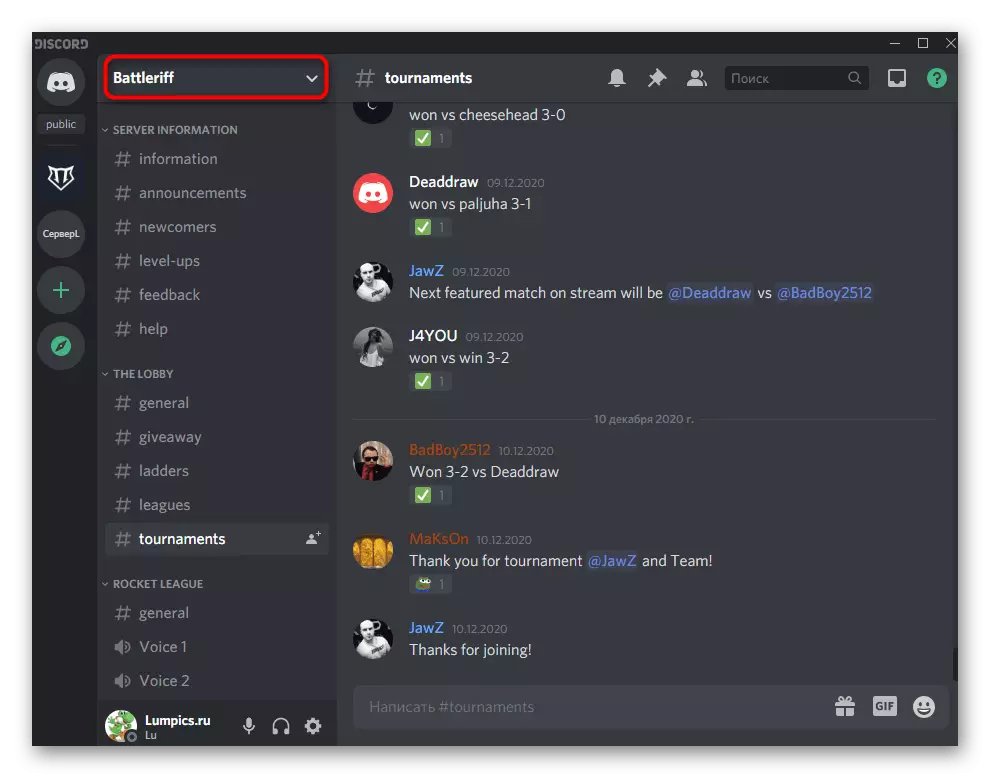
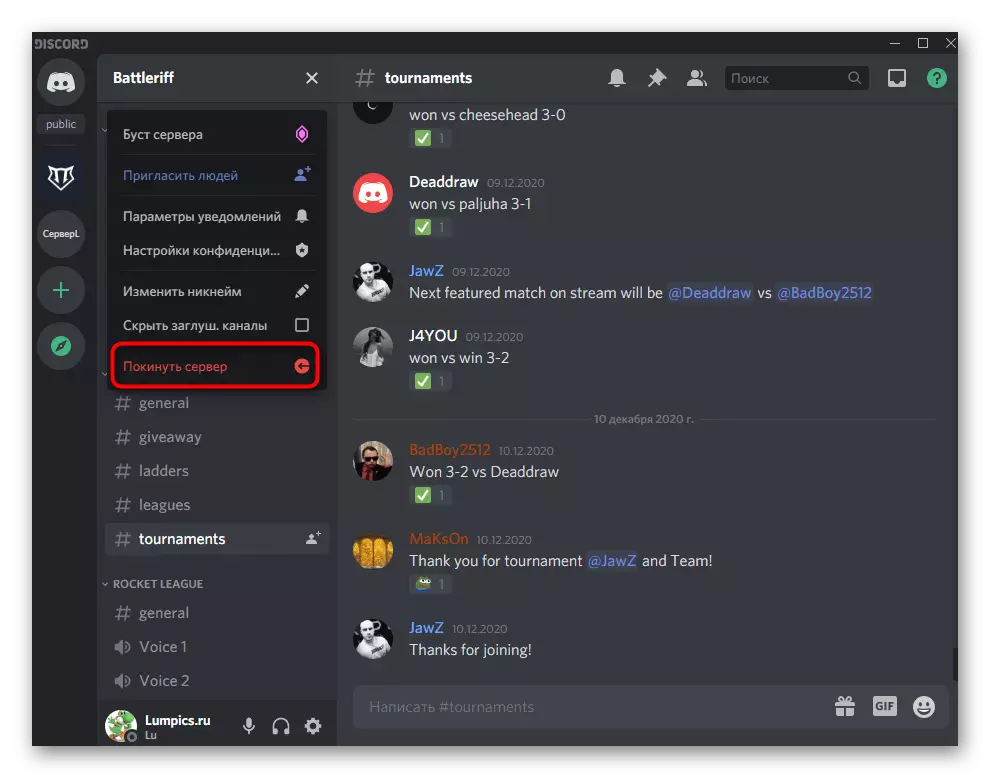
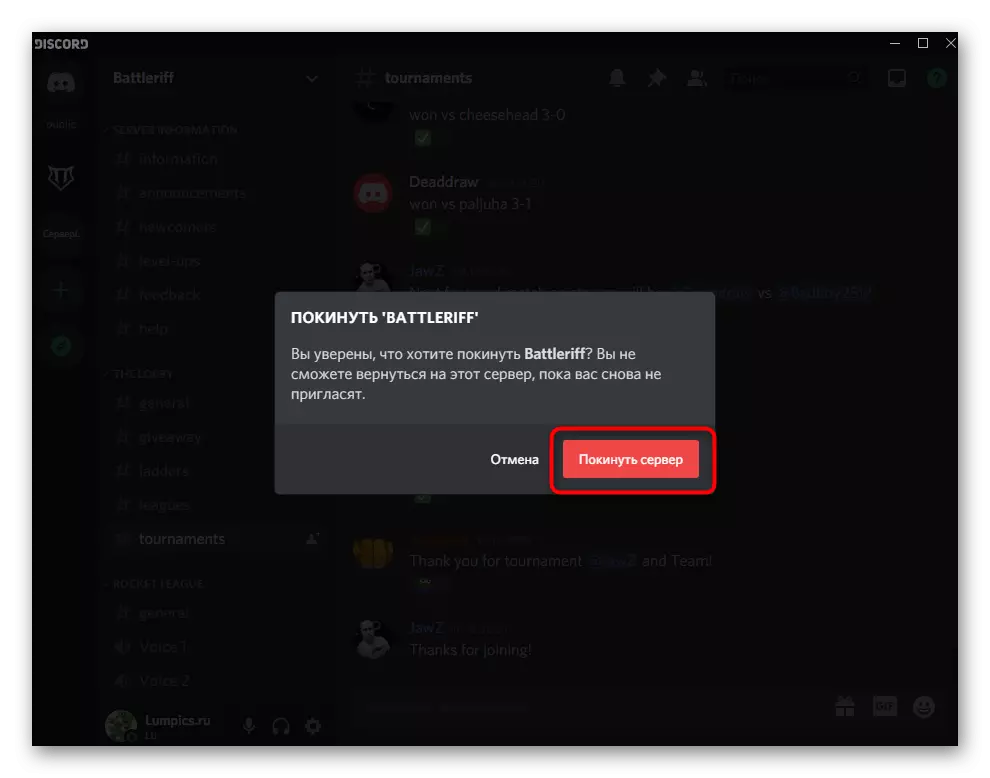
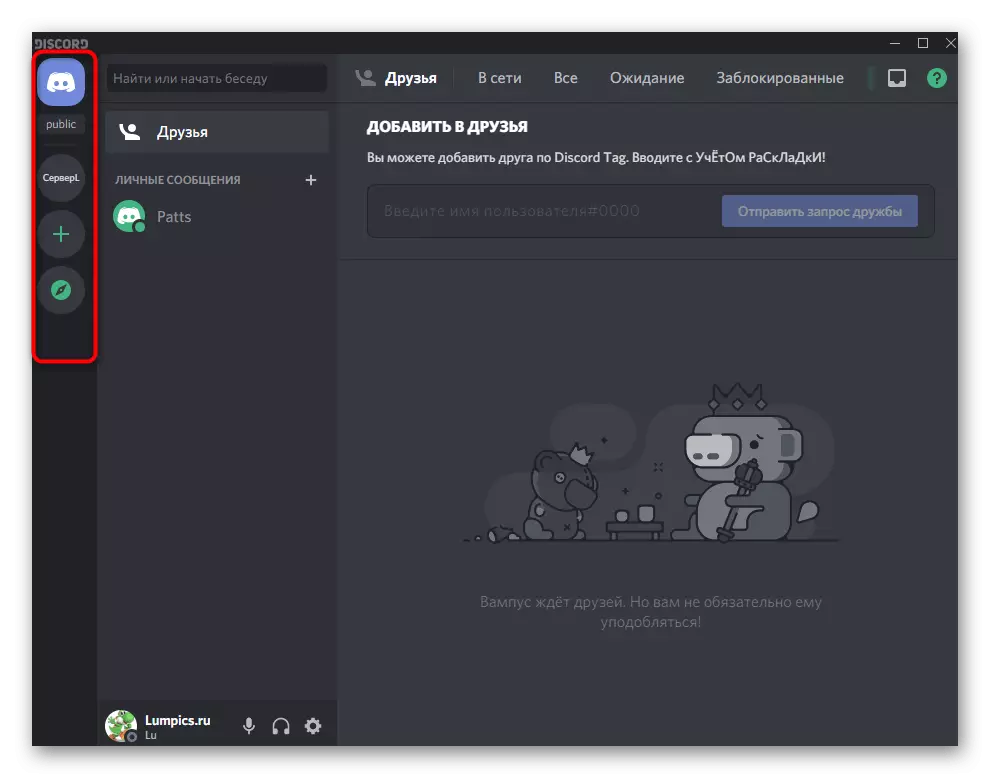
ಆಯ್ಕೆ 2: ಮೊಬೈಲ್ ಅಪ್ಲಿಕೇಶನ್
ಡಿಸ್ಕರ್ಡ್ ಮೊಬೈಲ್ ಅಪ್ಲಿಕೇಶನ್ ಹೊಂದಿರುವವರು ವೈಯಕ್ತಿಕ ಸರ್ವರ್ಗಳನ್ನು ಅಳಿಸಲು ಮತ್ತು ಇತರರಿಂದ ಪ್ರವೇಶಿಸಲು ಸಹ ಲಭ್ಯವಿದೆ. ಈ ಕಾರ್ಯಗಳಲ್ಲಿ ಎರಡೂ ಮೇಲೆ ತೋರಿಸಿರುವಂತೆ ಅದೇ ರೀತಿ ನಡೆಸಲಾಗುತ್ತದೆ, ಆದರೆ ಇಂಟರ್ಫೇಸ್ನಲ್ಲಿ ವ್ಯತ್ಯಾಸಗಳು ಮತ್ತು ಮೆನು ಐಟಂಗಳ ವಿಭಿನ್ನ ಸ್ಥಳವನ್ನು ಮರೆತುಬಿಡಬೇಡಿ.ನಿಮ್ಮ ಸ್ವಂತ ಸರ್ವರ್ ಅನ್ನು ಅಳಿಸಲಾಗುತ್ತಿದೆ
ನಿಮ್ಮ ಸ್ವಂತ ಸರ್ವರ್ನ ಅಳಿಸುವಿಕೆಯೊಂದಿಗೆ ಪ್ರಾರಂಭಿಸೋಣ, ಇದು ಅಪರೂಪವಾಗಿ ಅಗತ್ಯವಿರುತ್ತದೆ, ಏಕೆಂದರೆ ಅದು ಪ್ರತಿ ಬಳಕೆದಾರರಲ್ಲ. ನೀವು ರಚಿಸಿದ ಅಥವಾ ಅದರ ಮೇಲೆ ಹಕ್ಕುಗಳನ್ನು ಸ್ವೀಕರಿಸಿದ ಸಮುದಾಯವನ್ನು ತೊಡೆದುಹಾಕಲು ನೀವು ಬಯಸಿದರೆ, ಕೆಳಗಿನ ಸೂಚನೆಗಳನ್ನು ಬಳಸಿ:
- ಕೆಳಗಿನ ಫಲಕದ ಮೂಲಕ, ಚಾಟ್ಗಳೊಂದಿಗೆ ಮೊದಲ ವಿಭಾಗವನ್ನು ಆಯ್ಕೆ ಮಾಡಿ ಮತ್ತು ನಿಮ್ಮ ಸರ್ವರ್ನ ಐಕಾನ್ ಅನ್ನು ಕ್ಲಿಕ್ ಮಾಡಿ.
- ಚಾನಲ್ಗಳು ಮತ್ತು ಅವರ ವಿಭಾಗಗಳೊಂದಿಗೆ ಫಲಕದ ಮೇಲೆ ಸರ್ವರ್ನ ಹೆಸರು, ಅದರ ಪ್ರಕಾರ ಮತ್ತು ಟ್ಯಾಪ್ ಮಾಡಿ.
- "ಸೆಟ್ಟಿಂಗ್ಗಳು" ಅನ್ನು ಎಲ್ಲಿ ಆಯ್ಕೆ ಮಾಡಬೇಕೆಂಬುದರ ಪಟ್ಟಿ ಕಾಣಿಸಿಕೊಳ್ಳುತ್ತದೆ.
- "ಸರ್ವರ್ ಸೆಟ್ಟಿಂಗ್ಗಳು" ಶಿರೋಲೇಖಕ್ಕೆ ಎದುರಾಗಿ ಮೂರು ಲಂಬ ಅಂಕಗಳೊಂದಿಗೆ ಐಕಾನ್ ಅನ್ನು ಕ್ಲಿಕ್ ಮಾಡಿ.
- ಒಂದು ಐಟಂ ಅನ್ನು "ಅಳಿಸಿ ಸರ್ವರ್" ಎಂದು ಕರೆಯಲಾಗುತ್ತದೆ.
- ಅದರ ಮೇಲೆ ಕ್ಲಿಕ್ ಮಾಡಿದ ನಂತರ, ಕಾರ್ಯಾಚರಣೆಯನ್ನು ದೃಢೀಕರಿಸಲು ಅಗತ್ಯವಿರುತ್ತದೆ, ಈ ಕ್ರಿಯೆಯನ್ನು ರದ್ದುಗೊಳಿಸದ ಮಾಹಿತಿಯನ್ನು ಓದುವುದು ಅಗತ್ಯವಾಗಿರುತ್ತದೆ.

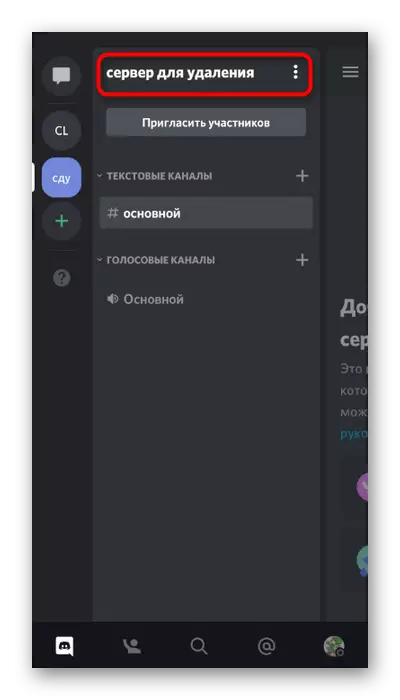
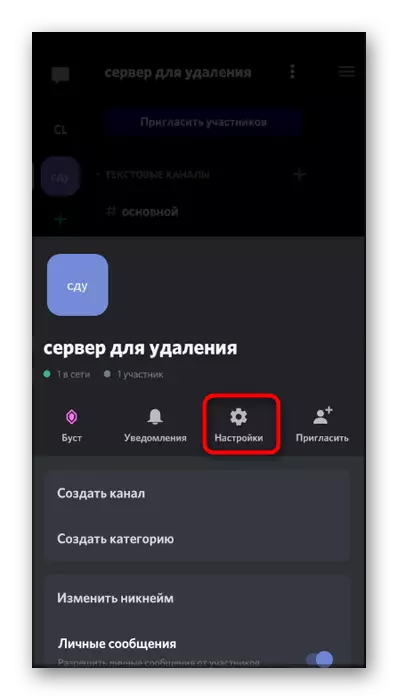
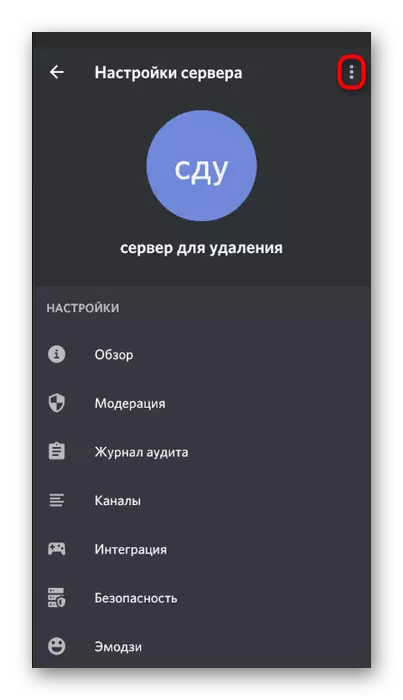
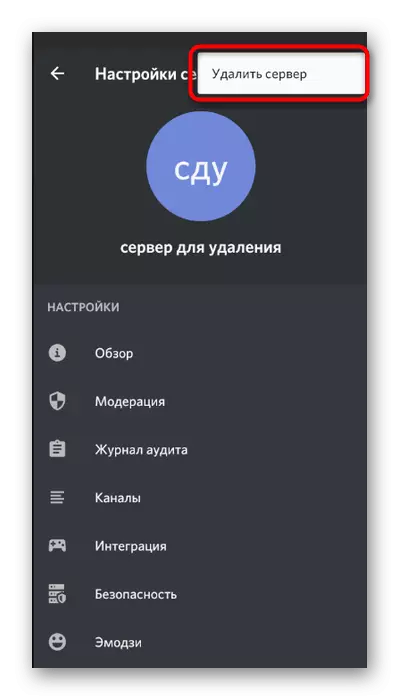
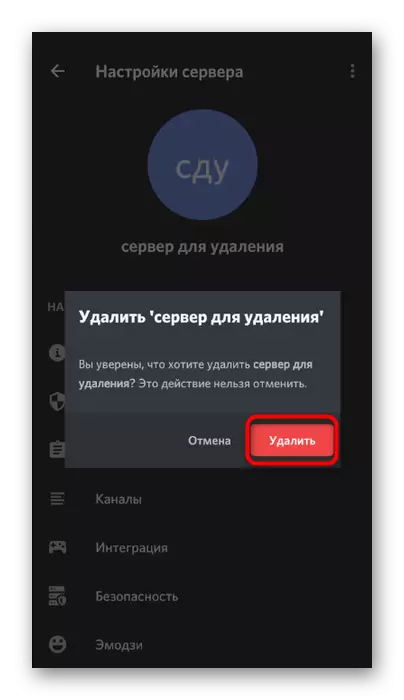
ಇತರ ಸರ್ವರ್ಗಳಿಂದ ನಿರ್ಗಮಿಸಿ
ಮೊಬೈಲ್ ಅಪ್ಲಿಕೇಶನ್ ಬಳಕೆದಾರರು ಡಿಸ್ಕರ್ಡ್ ಸಹ ವಿವಿಧ ಸರ್ವರ್ಗಳಲ್ಲಿ ಸಕ್ರಿಯ ಭಾಗವಹಿಸುವವರು, ಮತ್ತು ಅವರು ನಿಯತಕಾಲಿಕವಾಗಿ ಯಾವುದೇ ಸಮುದಾಯ ಬಿಡಲು ಅಗತ್ಯವಿದೆ. ಈ ಕ್ರಿಯೆಯನ್ನು ನೀವು ನಿರ್ವಹಿಸುವ ಎರಡು ವಿಭಿನ್ನ ಮೆನುಗಳಿವೆ.
- ಮೊದಲ ಆಯ್ಕೆಯು ಸರ್ವರ್ ಮೆನು ಎಂದು ಕರೆಯುವುದು, ಅದರ ಐಕಾನ್ ಮೇಲೆ ಸುದೀರ್ಘ ಟ್ಯಾಪ್ ಮಾಡುವುದರ ಮೂಲಕ ನಿರ್ವಹಿಸಲಾಗುತ್ತದೆ.
- ಮೆನುವಿನಲ್ಲಿ ಸ್ವತಃ ನೀವು "ರೈಟ್ ದಿ ಸರ್ವರ್" ನಲ್ಲಿ ಆಸಕ್ತಿ ಹೊಂದಿದ್ದೀರಿ.
- ಮುಂದಿನ ವಿಧಾನ - ವಿಭಾಗಗಳು ಮತ್ತು ಚಾನಲ್ಗಳ ಪಟ್ಟಿಯಲ್ಲಿ ಸರ್ವರ್ನ ಹೆಸರನ್ನು ಕ್ಲಿಕ್ ಮಾಡಿ.
- ಇದು ಇದೇ ಹೆಸರಿನೊಂದಿಗೆ ಒಂದು ಗುಂಡಿಯನ್ನು ಹೊಂದಿದೆ.
- ಕಾಣಿಸಿಕೊಳ್ಳುವ ವಿಂಡೋದಲ್ಲಿ, "ರೈಟ್ ದಿ ಸರ್ವರ್" ಕ್ಲಿಕ್ ಮಾಡಿ, ಇದರಿಂದಾಗಿ ನೀವು ಆಮಂತ್ರಣದಿಂದ ಮಾತ್ರ ಸರ್ವರ್ಗೆ ಹಿಂದಿರುಗುವಂತೆ ಮತ್ತು ಮಾಹಿತಿಯನ್ನು ದೃಢೀಕರಿಸುತ್ತದೆ.